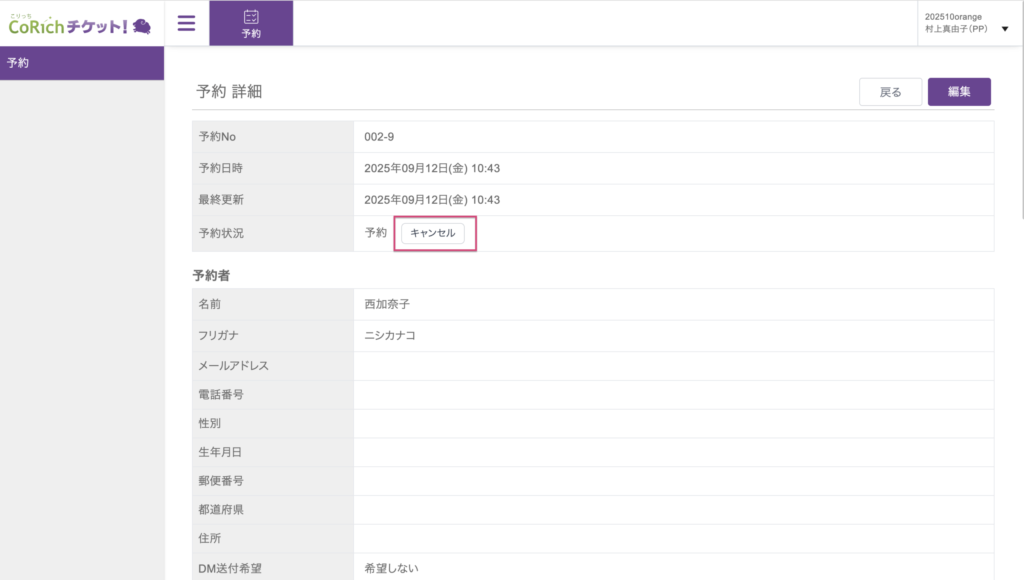CoRichチケット!では、管理画面から簡単に予約情報を手動で追加できます。このページでは、予約管理画面から新しい予約を追加する手順を解説します。
ステップ1: チケット管理ページへログイン
CoRichチケット!運営事務局から届く「公演管理ユーザーの招待メール」に記載されている「公演管理システム」のURLにアクセスします。
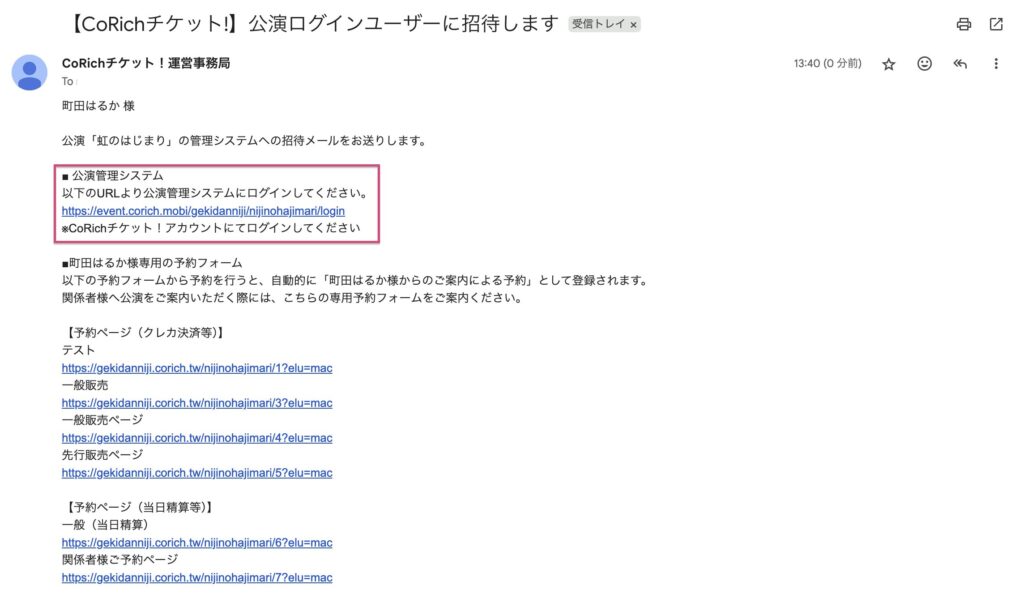
メールが見当たらない場合などは、CoRichチケット!にログインし、下タブ「設定」から、該当する公演の「チケット管理へ」のボタンをクリックしてください。
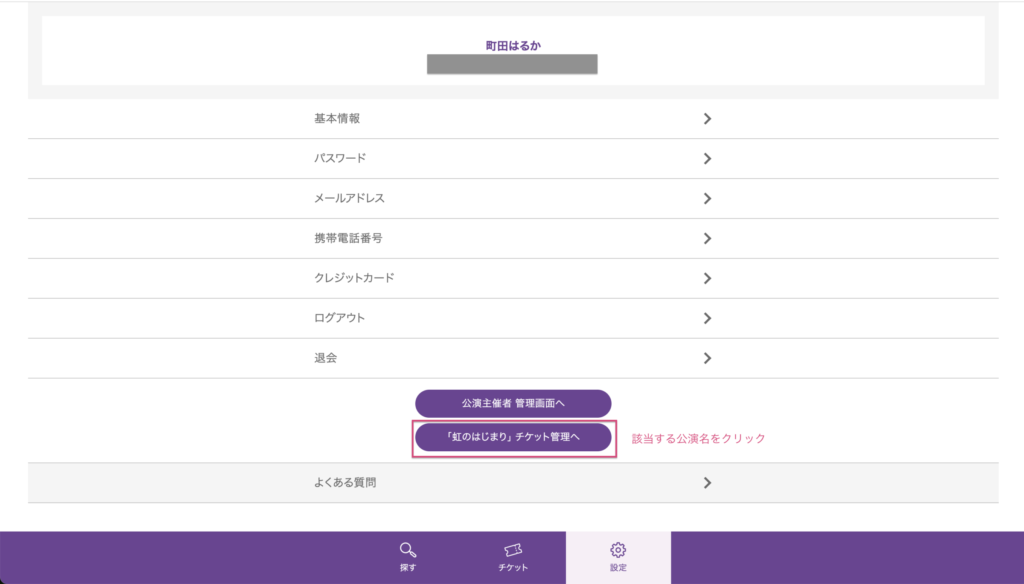
ステップ2: 予約者情報の新規作成
右上にある紫色の「新規作成」ボタンをクリックします。
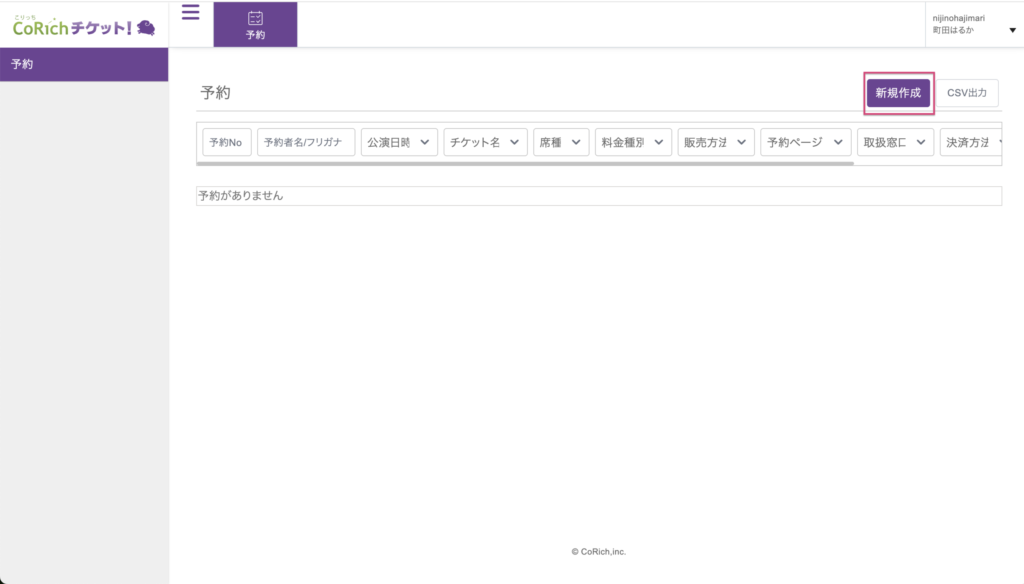
予約者の欄には、チケットを予約される方の「名前」「フリガナ」「メールアドレス」「電話番号」などを入力します。
赤い「*」マークが付いているところは入力必須項目です。
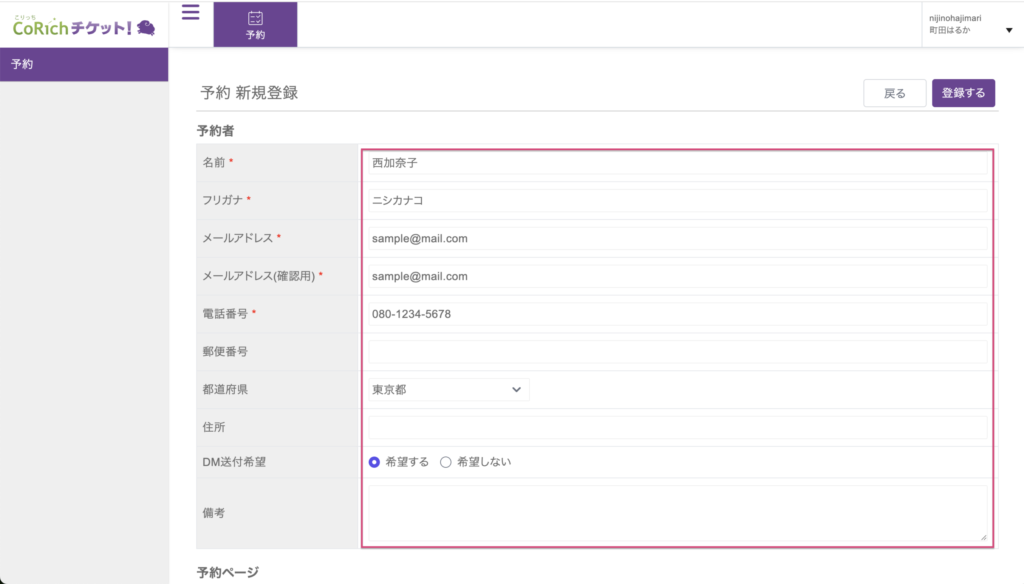
予約ページの部分に、「取扱窓口」に自分の名前が表示されているか確認します。また、予約するチケットの日時を選択します。
チケット情報では、 「チケット名」のプルダウンから、予約するチケットと、料金種別を選択します。
複数枚のチケットを一度に予約する場合は、「+チケットを追加する」のボタンをクリックして、2枚目以降のチケット情報を選択することができます。
誤って追加した場合は、右の「削除」から削除できます。
「座席表から選択」というボタンが表示されている場合は、座席を直接選択することができます。
支払い情報では、支払い方法と入金状況を選択します。
入金状況はあとから変更することも可能です。
その他、必要に応じて、内部共有用のメモなどを「メモ」欄に入力します。
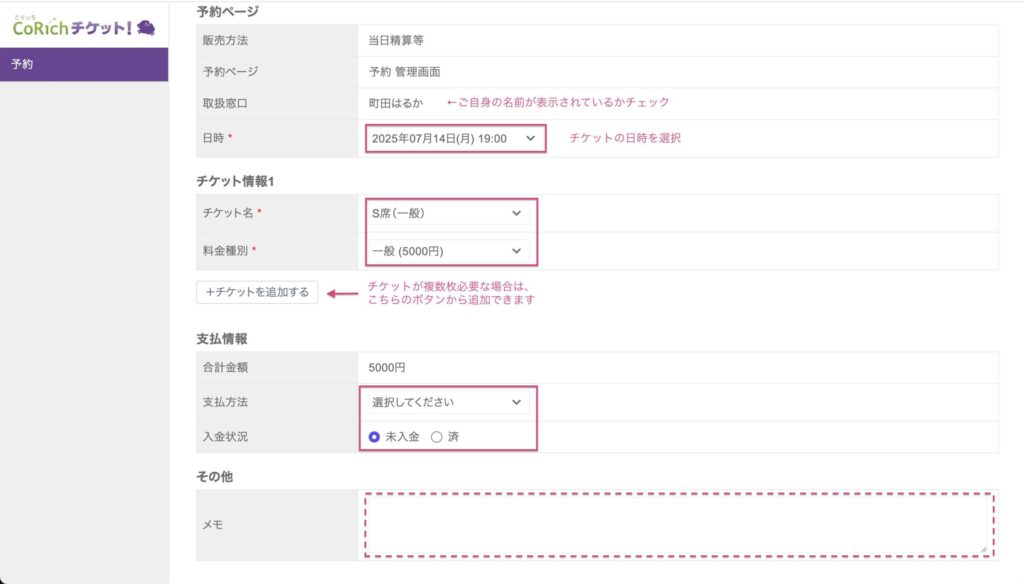
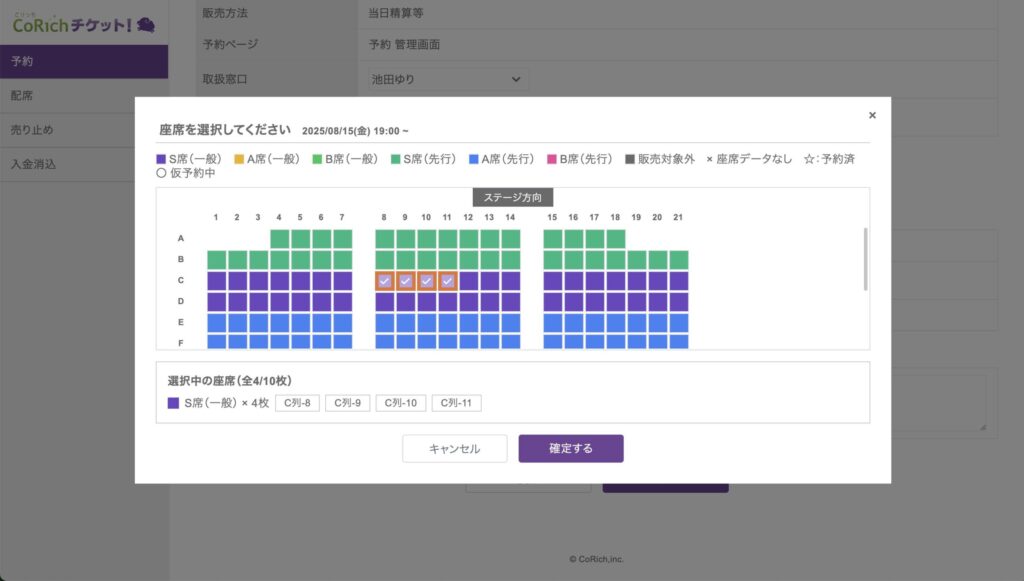
最後に、ページ下部にある「登録する」ボタンをクリックします。
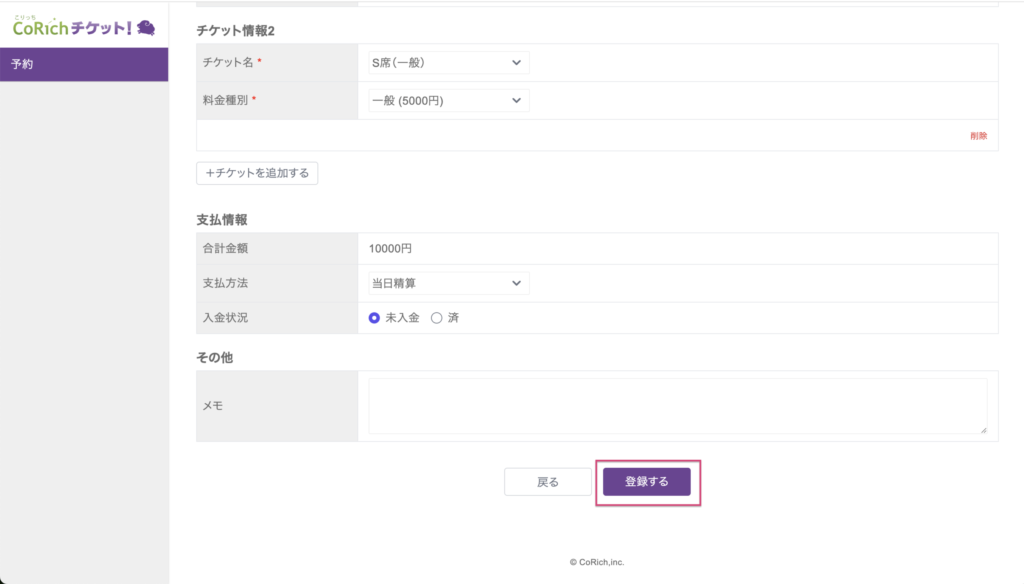
ステップ3: 登録完了の確認
「登録する」ボタンをクリックすると、予約一覧ページに戻ります。
一覧の最上部に、先ほど追加した予約情報が表示されていれば、予約の追加は完了です。
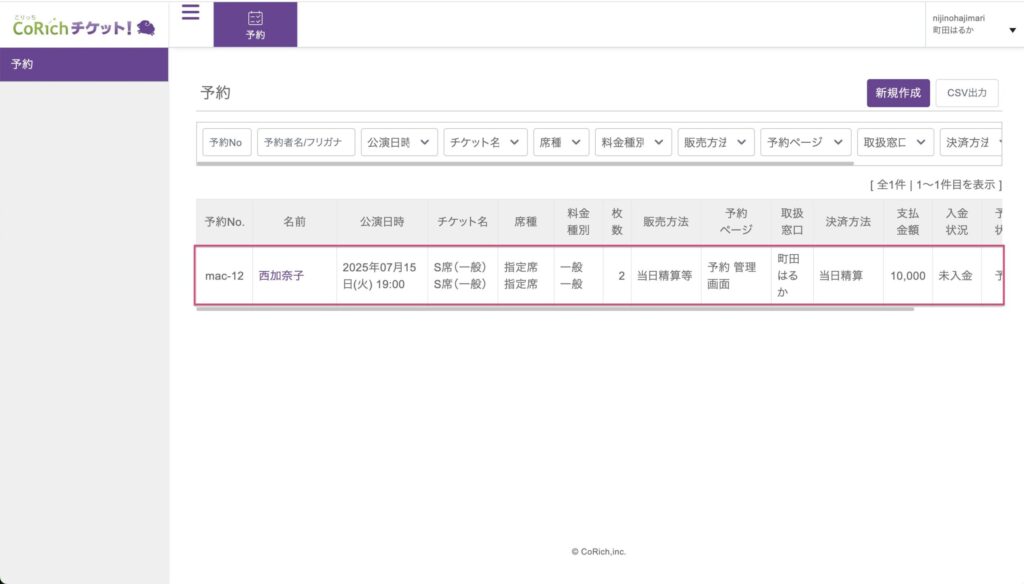
登録した予約をキャンセルする場合
登録した予約は、入金状況が未入金の場合はキャンセルすることが可能です。
以下の手順で行ってください。
1)予約情報の一覧から、キャンセルしたい予約者の名前をクリック
2)予約状況の横の「キャンセル」ボタンをクリック
3)「本当に予約をキャンセルしてもよろしいでしょうか?」と表示されたら「OK」をクリック